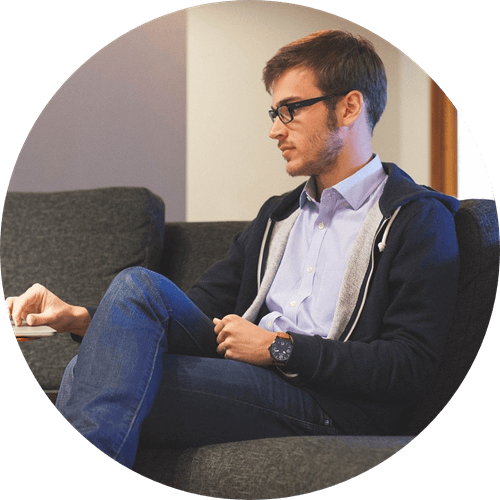Vaciar la papelera no significa que tus archivos se hayan ido por siempre. Con un poderoso software de recuperación, aún existen posibilidades de recuperar los archivos eliminados de tu Mac. Entonces, ¿cómo puedes proteger los archivos confidenciales y la información personal en el Mac de caer en manos equivocadas? Necesitas eliminar la papelera de forma segura. Este artículo te mostrará cómo vaciar la basura de forma segura en macOS Sierra, El Capitán y versiones anteriores.
Artículos relacionados:
Cómo limpiar mi Mac de basura (opens new window)
Cómo eliminar archivos duplicados en Mac con sólo un clic (opens new window)
Contenido
¿Qué es Vaciar Papelera de forma segura?
Cuando únicamente vaciar la papelera de reciclaje, los archivos y carpetas dentro no son eliminados por completo, sino que siguen en tu Mac hasta que sean sobrescritos por nuevos datos. Si alguien usa un software de recuperación en tu Mac antes de que los archivos sean sobrescritos, podría escanear los archivos borrados. Es por esto que necesitas la función Vaciar Papelera de forma segura, lo cual hace a los archivos irrecuperables a través de escribir series de unos y ceros sin sentido alguno sobre los archivos eliminados.
La función Vaciar Papelera de forma segura solía estar disponible en macOS X Yosemite y versiones anteriores. Pero desde macOS El Capitán, Apple quitó la función debido a que no funciona con almacenamiento flash, como con SSD (el cual fue adoptado por Apple para sus nuevos modelos de Mac/MacBook.) Por lo tanto, si tu Mac/MacBook cuenta con la versión de software El Capitán o posteriores, necesitarás otros métodos para eliminar la basura de forma segura.
Vaciar la papelera de forma segura en macOS X Yosemite y anteriores
Si tu Mac/MacBook se ejecuta con el sistema operativo OS X 10.10 Yosemite o anteriores, puedes usar la función incorporada Vaciar Papelera de forma segura con facilidad:
Arrastra los archivos a la papelera de reciclaje. Luego escoge Finder > Vaciar Papelera de forma segura.
Para eliminar la basura de forma segura. por defecto, escoge Finder > Preferencias > Avanzado, y luego selecciona “Vaciar la papelera de forma segura”.
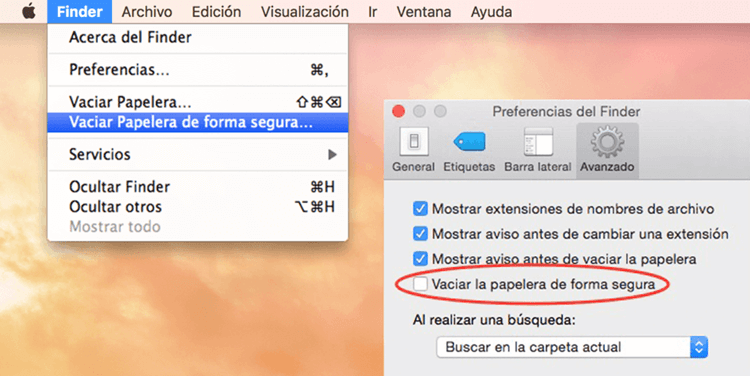
Deberías notar que el usar la función Vaciar Papelera de forma segura para eliminar los archivos tomara un poco más de tiempo que el simple Vaciar papelera.
Eliminar la papelera de forma segura en macOS El Capitán con Terminal
Ya que la función Vaciar Papelera de forma segura ha sido removida de la OX 10.11 El Capitán, puedes usar el comando terminal para eliminar la papelera de forma segura.
Abre Terminal en tu Mac
Escribe el comando: srm-v seguido por un espacio. Por favor no olvides el espacio y no presiones la tecla enter en este punto
Ahora arrastra un archivo desde el Finder a la ventana de Terminal, el comando se verá así:
Presiona la tecla enter. El archivo será eliminado con seguridad
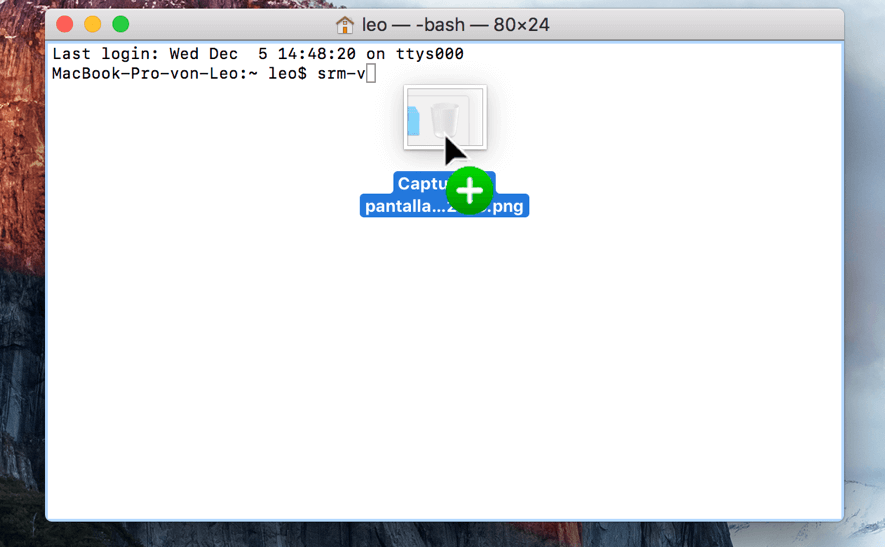
Vaciar la papelera de forma segura en macOS Sierra
Ya que el comando srn-v fue abandonado por macOS Sierra, los usuarios de macOS Sierra no pueden usar el método Terminal. Para vaciar la papelera de forma segura en macOS Sierra, te recomiendo encriptar todo el disco con FileVault. Si no realizas el encriptado del disco, existen programas de terceros que te permitirán eliminar la basura de forma segura. Macube Cleaner (opens new window) es uno de ellos.
Con Macube, no solamente podrás eliminar la papelera de forma segura sino que también otros archivos innecesarios con el fin de liberar espacio. Estos archivos incluyen:
Aplicaciones/Caché del sistema;
Basura fotográfica;
Registros del sistema;
Archivos pesados/viejos...
Macube Cleaner funciona en macOS Sierra, OS X El Capitán, OS X Yosemite. Y es fácil de usar. Aquí está cómo funciona:
Paso 1. Descarga y ejecuta Macube Cleaner en tu Mac.
Paso 2. Haz clic en "Escanear" en Smart Scan.
El software escaneará muchos archivos, tales como cachés de aplicaciones/sistema, registros de usuarios/sistema, caché de fotos. Tendrás permitido remover todos los ítems no deseados.
Paso 3. Selecciona "Basura del sistema" y verás todos los archivos eliminados en la papelera de reciclaje.
Paso 4. Marca los archivos innecesario. Luego haz clic en "Limpiar" para vaciar la papelera de forma segura.
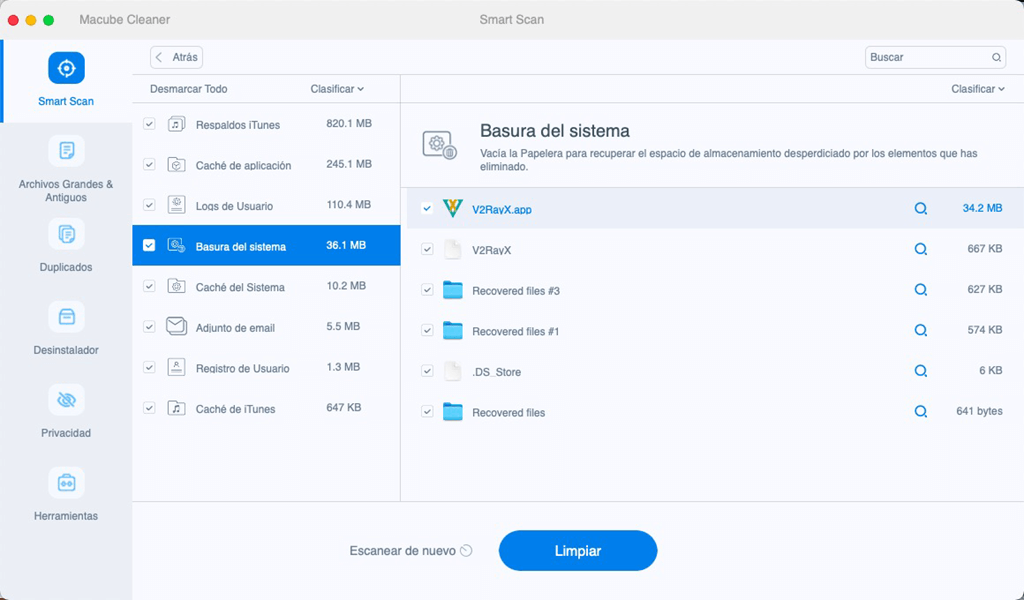
También puedes escoger residuales de correos electrónicos, archivos pesados y viejos para así limpiar todos los archivos que no necesiten en tu Mac.
Si tienes otras ideas de cómo vaciar la papelera de forma segura, compártelas con nosotros a continuación.